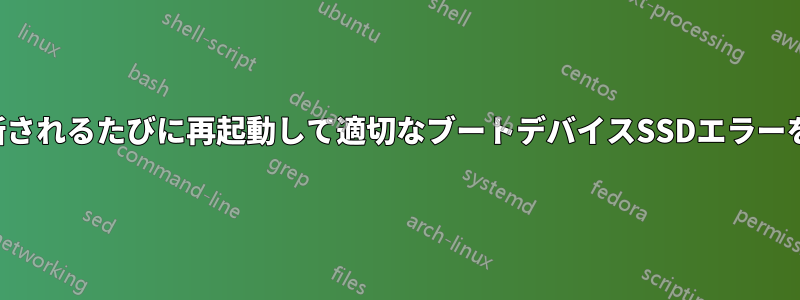
私は理解したがこれを一度だけ行う方法、問題は再び発生しました。それでは疑問が残ります。AAEON EMB-BT1 itx ボードの SATA ポートから SSD を取り外すたびに、なぜ起動が拒否され、このエラーが表示されるのでしょうか。私のオペレーティング システムは Debian Linux であり、SSD を交換するたびに grub-efi を再インストールすることはできません。
これらは私のパーティションですが、EFI システムが 0 ではなく 2048 から始まるという事実が関係しているのでしょうか? ただし、これは Debian パーティション マネージャーが構成した方法です。

grub-efi の再インストール プロセスを実行した後のディスクの状態は次のとおりです。


明らかに、Boot0001* オプションは機能せず、マザーボードから SSD を取り外すと Boot0000* debian エントリが消去されます。その理由や方法がわかりません。
編集: 起動時にACPIバスエラーも発生します
答え1
どうやら、システム ファームウェアは、アクセスできなくなったディスクを参照する UEFI NVRAM ブート エントリを自動的に削除するようです。これにより、UEFI NVRAM がいっぱいになる可能性を回避できますが、ブート ディスクを頻繁に交換する場合は面倒です。残念ながら、このファームウェアの動作を変更できる方法はおそらくありません。
代わりに、UEFI GRUBブートローダーの2番目のコピーをリムーバブルメディア/フォールバックパスEFI システム パーティションに。これにより、ファームウェアがディスクを起動可能として自動検出できるようになります。
これは次のように実行できます:
sudo grub-install --force-extra-removable /dev/sda
これにより、ブートローダの 2 番目のコピーが に作成されます/boot/efi/EFI/BOOT/BOOTx64.efi。これは、リムーバブル メディア (x64 ハードウェア アーキテクチャ) でブートする場合、またはインストールされた OS の適用可能な UEFI NVRAM ブート エントリが失われた場合にファームウェアが探すパスです。
すべてのシステム SSD に対してこれを行うと、SSD の交換に伴う労力を最小限に抑えることができます。Windows 10 および 11 では、デフォルトで UEFI ブートマネージャーのコピーがこのパスに自動的にセットアップされるため、ブート SSD の 1 つに Windows が含まれている場合は、特別な操作を行う必要はありません。
EFI システム パーティションがブロック #2048 から始まるのは正常です。サイズが 64 バイトだけだった古い MBR パーティション テーブルとは異なり、GPT パーティション テーブルは少なくとも 33 の 512 バイト セクターを占有します。また、データ アライメントの理由から、パーティション制限を 1 MiB の倍数に設定するのが現在の標準です。これにより、内部ではるかに大きなディスク ブロックを使用する SSD や一部の SAN でのパフォーマンス低下を回避できます。
答え2
使用中のディスク デバイスを取り外すと、ディスク上のデータが破損する可能性が高くなります。最良の結果を得るには、取り外す前にディスクをアンマウントしてください。
さらに、SATA はホット アンプラグ デバイスを部分的にしかサポートしていません。デバイスが物理レール付きのホット スワップ スロットにある場合は安全である可能性が高いですが、ガイドなしでケーブルが接続されているだけの場合は、電源がオンの状態でドライブを抜き差しするたびに、ドライブの電子機器が損傷する可能性があります。
さらに、BIOS が初期化された後にドライブを接続すると、ドライブがブート可能として検出されず、ブート リストに表示されない場合があります。再起動または電源のオン/オフをすると、この問題が解決する場合があります。また、EFI モードを使用している場合、ブートローダーがインストールされると、BIOS EFI ブート リストにエントリが追加され、BIOS が初期化されるときにドライブがオンラインでない場合は、ドライブに関連付けられたブート エントリが削除されることがあります。
ドライブが起動しない場合は、次のオプションが利用できる可能性があります。
- 一部のBIOSではEFIエントリを手動で追加できます
- 一部のBIOSでは、生成されたブートメニューを通じて、リストにないドライブの検出されたEFIエントリを手動で選択できます。
- OSからefibootmgrツールはBIOSにエントリを追加できる
- rEFIndのようなツールは、すべてのディスクをスキャンして起動可能なEFI実行ファイルを探すことができます。


